Nota
O acesso a esta página requer autorização. Pode tentar iniciar sessão ou alterar os diretórios.
O acesso a esta página requer autorização. Pode tentar alterar os diretórios.
Azure DevOps Services | Azure DevOps Server 2022 - Azure DevOps Server 2019
As equipes usam os tipos de item de trabalho (WITs) fornecidos com o processo MSF for CMMI Process Improvement 2015 (CMMI) para planejar e acompanhar o progresso dos projetos de software. As equipes definem requisitos para gerenciar a lista de pendências de trabalho e, em seguida, usando seu quadro, acompanham o progresso atualizando o status dos requisitos.
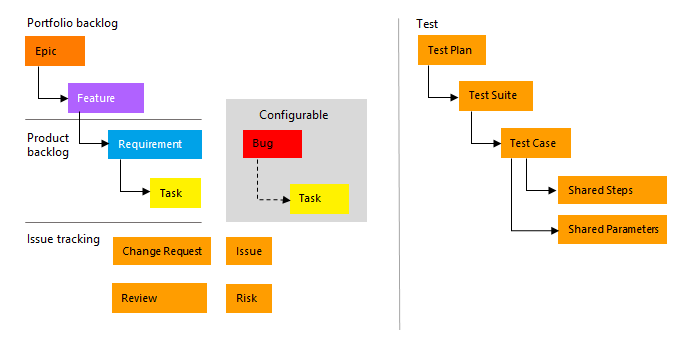
Para obter informações sobre um portfólio de requisitos, os proprietários de produtos podem mapear requisitos para funcionalidades. Quando as equipes trabalham em iterações, elas definem tarefas que se vinculam automaticamente aos requisitos.
Usando o Microsoft Test Manager e o portal da Web, os testadores criam e executam casos de teste e definem bugs para rastrear defeitos de código.
Para dar suporte a outros processos CMMI, as equipes podem rastrear solicitações de alteração, riscos, problemas e anotações capturadas em reuniões de revisão. Se você é novo no processo CMMI, revise a seção Planejar e acompanhar o trabalho com o CMMI para começar.
Definir requisitos
Crie requisitos a partir do painel de adição rápida na página de lista de pendências do produto. Mais tarde, você pode abrir cada requisito para fornecer mais detalhes e estimar seu tamanho.
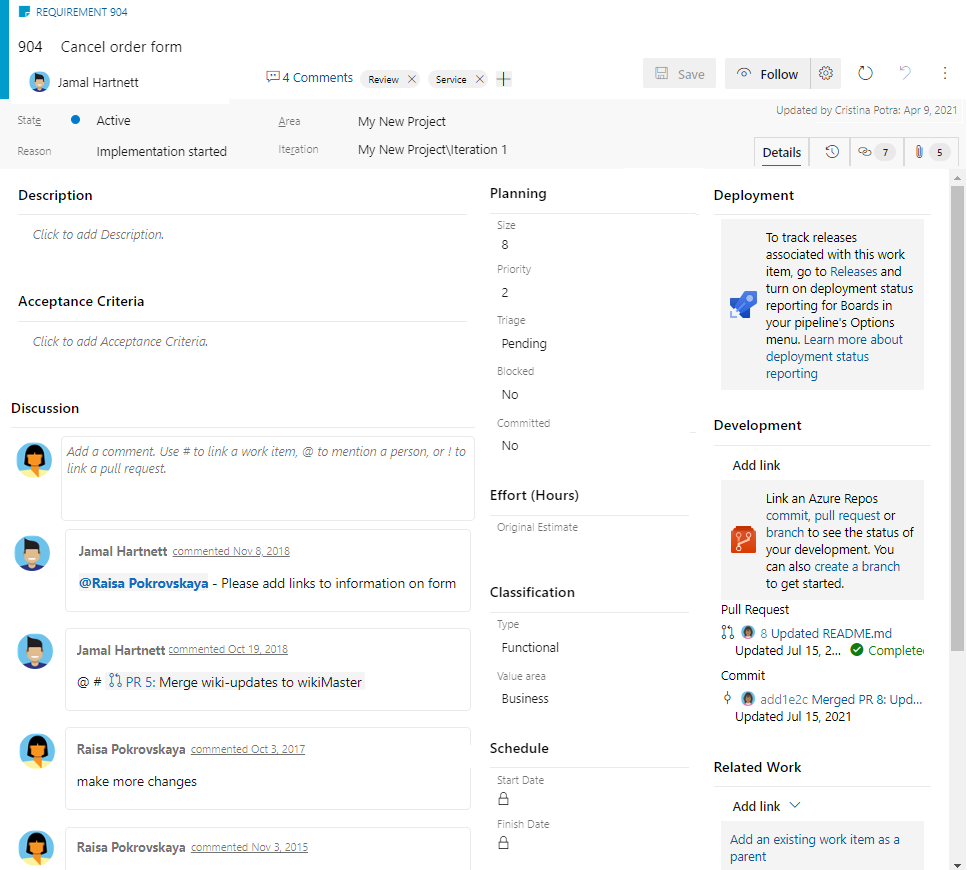
Ou, você pode adicionar requisitos em massa usando um arquivo cvs.
Importante
A integração com o Microsoft Project e o TFSFieldMapping comando não são suportados para:
- Visual Studio 2019 e Azure DevOps Office Integration 2019.
- Azure DevOps Server 2019 e versões posteriores, incluindo os Serviços de DevOps do Azure.
O suporte total para integração com o Microsoft Excel é mantido, permitindo a importação em massa e atualização de itens de trabalho. As alternativas ao uso do Microsoft Project incluem:
- Planos de Entrega
- Extensões do Marketplace como o Project Connect ou o gráfico GANTT
Os requisitos especificam as funções e os elementos do produto que as equipes precisam criar. Os proprietários de produtos normalmente definem e classificam e priorizam requisitos na página de backlog do produto. Em seguida, a equipe define o tamanho do esforço para entregar os itens de maior prioridade.
Use as orientações a seguir e as fornecidas para campos usados em comum nos vários tipos de itens de trabalho ao preencher o formulário. Para obter mais informações, consulte Planejar um projeto.
Campo
Utilização
Forneça detalhes suficientes para estimar quanto trabalho será necessário para implementar o requisito. Concentre-se para quem é o requisito, o que os utilizadores querem alcançar e porquê. Não descreva como o requisito deve ser desenvolvido. Forneça detalhes suficientes para que sua equipe possa escrever tarefas e casos de teste para implementar o item.
Em campos HTML, você pode adicionar rich text e imagens.
O impacto para o cliente de não implementar este requisito. Você pode incluir detalhes do modelo Kano sobre se esse requisito está nas categorias surpresa, obrigatório ou óbvio. Você captura essas informações no campo HTML rich-text que corresponde à Avaliação de impacto.
Tipo de Requisito (Obrigatório)
O tipo de requisito a implementar. Você pode especificar um dos seguintes valores:
- Objetivo do Negócio
- Recurso (padrão)
- Funcional
- Interface
- Operacional
- Qualidade de Serviço
- Segurança
- Cenário
- Segurança
A área de valor do cliente abordada pelo item épico, recurso, requisito ou lista de pendências. Os valores incluem:
- Arquitetura: Serviços técnicos para implementar recursos de negócios que fornecem solução
- Negócios: Serviços que atendem às necessidades dos clientes ou partes interessadas que fornecem valor diretamente ao cliente para apoiar o negócio (Padrão)
Estime a quantidade de trabalho necessária para completar um requisito usando qualquer unidade numérica de medida que sua equipe preferir. Ao definir o tamanho dos requisitos, as equipes podem usar os gráficos de velocidade ágil e as ferramentas de previsão para estimar iterações futuras ou esforços de trabalho. O Diagrama de Fluxo Cumulativo faz referência aos valores neste campo. Para obter mais informações, consulte o documento técnico sobre Estimativa.
A quantidade de trabalho estimado necessário para concluir uma tarefa. Normalmente, este campo não é alterado depois de atribuído.
Você pode especificar o trabalho em horas ou em dias. Não existem unidades de tempo inerentes associadas a este campo.
As datas-alvo para o início ou conclusão dos trabalhos.
Prioridade (Obrigatório)
Uma classificação subjetiva do requisito no que diz respeito ao negócio. Os valores permitidos são:
- 1: O produto não pode ser enviado sem o item.
- 2: (padrão) O produto não pode ser enviado sem o item, mas não precisa ser resolvido imediatamente.
- 3: A implementação do item é opcional com base em recursos, tempo e risco.
Triagem (Obrigatório)
Indica o tipo de decisão de triagem pendente para o item de trabalho. Use este campo quando o item de trabalho estiver no estado Proposto e especifique um dos seguintes valores: Pendente (padrão), Mais informações, Informações recebidas e Triagem.
Indica se um membro da equipe está impedido de progredir na implementação de um requisito ou tarefa ou na resolução de um bug, solicitação de alteração ou risco. Se um problema tiver sido aberto para rastrear um problema de bloqueio, você poderá criar um link para o problema. Você pode especificar Sim ou Não.
Comprometido (Obrigatório)
Indica se o requisito está comprometido no projeto ou não. Você pode especificar Sim ou Não (padrão).
Número de compilação do produto que incorpora o requisito, a solicitação de alteração ou corrige um bug.
Teste de aceitação do usuário (obrigatório)
O status do teste de aceitação do usuário para um requisito. Você pode especificar um dos seguintes valores:
- Passe
- Reprovado
- Não está pronto (padrão)
- Pronto
- Ignorado
- Informações recebidas
Você especifica Não Pronto quando o requisito está no estado Ativo e especifica Pronto quando o requisito está no estado Resolvido.
Os nomes dos membros da equipe que estão familiarizados com a área do cliente que esse requisito representa.
Capturar comentários na seção Discussão
Use a seção Discussão para adicionar e revisar comentários feitos sobre o trabalho que está sendo executado.
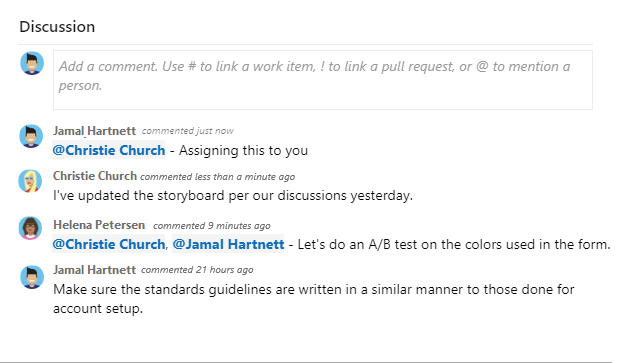
A barra de ferramentas do editor de rich text aparece sob a área de entrada de texto quando você coloca o cursor em qualquer caixa de texto que ofereça suporte à formatação de texto.
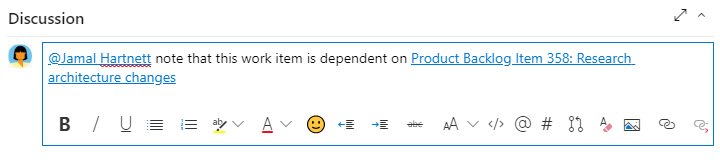
Nota
Não existe um campo de item de trabalho para Discussão. Para consultar itens de trabalho com comentários da área Discussão, filtre pelo campo Histórico. O conteúdo completo do texto inserido na caixa de texto Discussão é adicionado ao campo Histórico.
Mencione alguém, um grupo, item de trabalho ou pull request
Selecione um dos ícones a seguir para abrir um menu de entradas recentes onde você mencionou alguém, vinculado a um item de trabalho ou vinculado a uma solicitação pull. Como alternativa, você pode abrir o mesmo menu digitando @, #ou !.
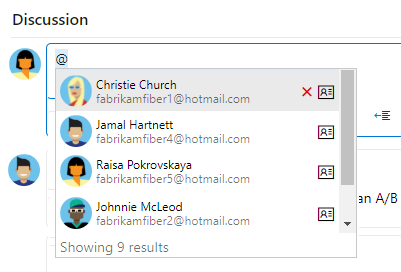
Introduza um nome ou número para filtrar a lista de menus de modo a corresponder à sua entrada. Selecione a entrada que deseja adicionar. Para trazer um grupo para a discussão, insira @ seguido do nome do grupo, como uma equipe ou grupo de segurança.
Editar ou eliminar um comentário
Para editar ou excluir qualquer um dos seus comentários de discussão, escolha ![]() Editar ou escolha o
Editar ou escolha o ![]() ícone de ações e, em seguida, escolha Excluir.
ícone de ações e, em seguida, escolha Excluir.

Depois de atualizar o comentário, selecione Atualizar. Para excluir o comentário, confirme se deseja excluí-lo. A aba Histórico no formulário de item de trabalho mantém uma trilha de auditoria completa de todos os comentários editados e eliminados.
Importante
Para o Azure DevOps Server local, configure um servidor SMTP para que os membros da equipe recebam notificações.
Adicionar uma reação a um comentário
Adicione uma ou mais reações a um comentário escolhendo um ícone de sorriso no canto superior direito de qualquer comentário. Escolha entre os ícones na parte inferior de um comentário ao lado de quaisquer reações existentes. Para remover sua reação, escolha a reação na parte inferior do seu comentário. A imagem a seguir mostra um exemplo da experiência de adicionar uma reação e a exibição de reações em um comentário.
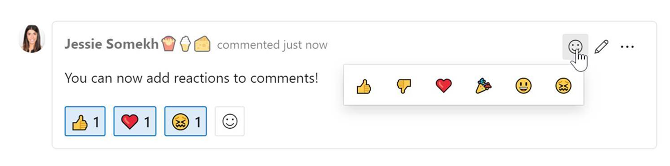
Salvar um comentário sem salvar o item de trabalho
Nota
Esse recurso está disponível a partir do Azure DevOps Server 2022.1.
Se você só tiver permissões para adicionar à Discussão de um item de trabalho, poderá fazê-lo salvando comentários. Esta permissão é controlada pelos nós do Caminho da Área e pela permissão Editar comentários de itens de trabalho neste nó. Para obter mais informações, consulte Definir permissões de controle de trabalho, criar nós filho, modificar itens de trabalho em uma área ou caminho de iteração.
Quando você salva os comentários, não precisa salvar o item de trabalho.
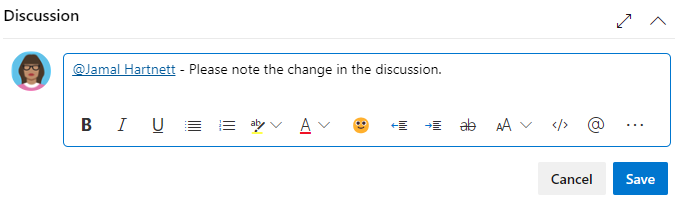
Nota
Quando você salva as alterações feitas no controle Discussão , somente o comentário é salvo. Nenhuma regra de item de trabalho definida para o tipo de item de trabalho é executada.
Acompanhe o progresso do trabalho
À medida que o trabalho progride, altere o campo Estado para atualizar o status. Opcionalmente, você pode especificar um motivo. Os campos estado e motivo aparecem no formulário de item de trabalho na área de cabeçalho.

Estados do fluxo de trabalho do CMMI
Esses diagramas mostram os principais estados de progressão e regressão para os WITs de Requisito, Bug e Tarefa.
| Requisito | Inseto | Tarefa |
|---|---|---|
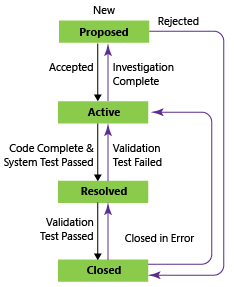
|
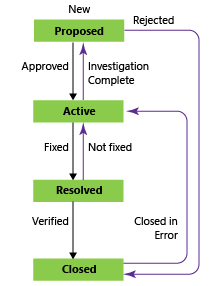
|
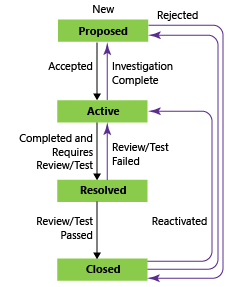
|
A progressão típica do fluxo de trabalho para um requisito é:
- O proprietário do produto cria um requisito no estado Proposto com o motivo padrão, Novo requisito.
- O proprietário do produto atualiza o status para Ativo quando começa a trabalhar para implementá-lo.
- A equipe atualiza o status para Resolvido quando o desenvolvimento do código é concluído e os testes do sistema são aprovados.
- Por fim, a equipe ou o proprietário do produto move o requisito para Fechado quando o proprietário do produto concorda que ele foi implementado de acordo com os Critérios de Aceitação e passou em todos os testes de validação.
Atualizar o status do trabalho com um quadro ou Painéis de Tarefas
As equipes podem usar o quadro para atualizar o status dos requisitos e o quadro de tarefas de sprint para atualizar o status das tarefas. Arrastar itens para uma nova coluna de estado atualiza os campos Estado e Razão.
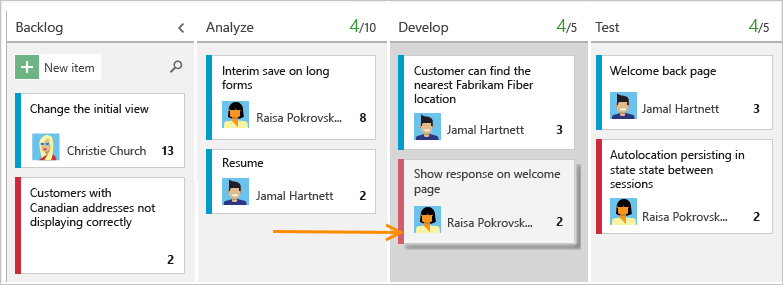
Você pode personalizar a prancha para suportar mais raias ou colunas.
Mapear requisitos às funcionalidades
Ao gerenciar um conjunto de produtos ou experiências do usuário, convém exibir o escopo e o progresso do trabalho em todo o portfólio de produtos. Você pode visualizar o escopo definindo recursos e mapeando requisitos para recursos.
Usando listas de pendências de portfólio, pode aprofundar-se de uma lista de pendências para outra para visualizar o nível de detalhe que pretende. Além disso, você pode usar listas de pendências de portfólio para exibir um pacote cumulativo de trabalho em andamento em várias equipes ao configurar uma hierarquia de equipes.
O item de trabalho da funcionalidade contém campos semelhantes fornecidos para requisitos e inclui outros campos, como descrito na tabela abaixo.
Definir tarefas
Quando a sua equipa gere o seu trabalho através de sprints, poderá usar a página de lista de pendências do sprint para dividir o trabalho a ser realizado em tarefas distintas.
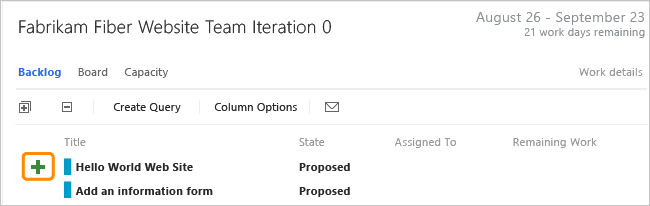
Nomeie a tarefa e estime o trabalho que ela levará.
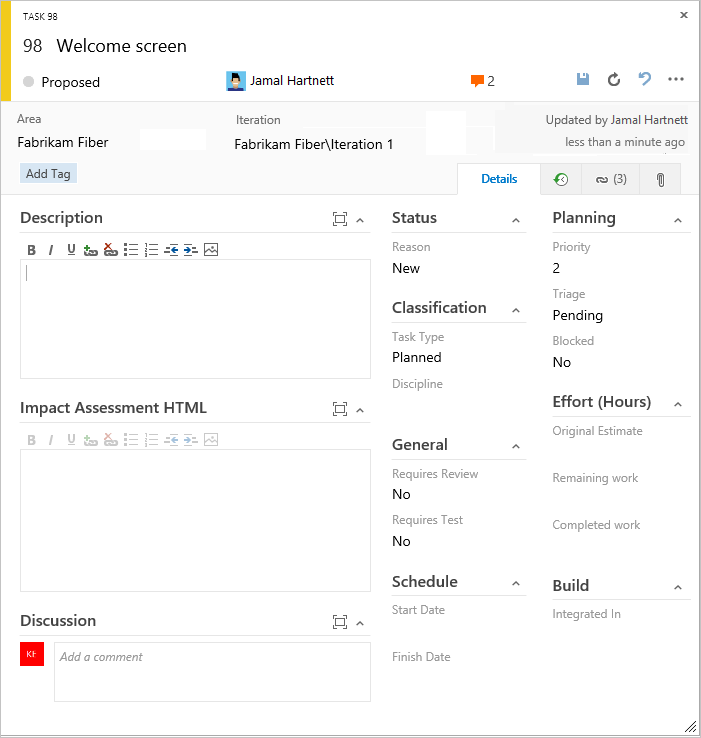
Quando as equipas estimam o trabalho, definem tarefas e estimam as horas ou dias para concluir tarefas. As equipes preveem o trabalho e definem tarefas no início de uma iteração, e cada membro da equipe faz um subconjunto dessas tarefas. As tarefas podem incluir desenvolvimento, testes e outros tipos de trabalho. Por exemplo, um desenvolvedor pode definir tarefas para implementar requisitos e um testador pode definir tarefas para escrever e executar casos de teste. Ao vincular tarefas a requisitos e bugs, eles veem o progresso feito nesses itens. Para obter mais informações, consulte Atividades de iteração.
Campo
Utilização
Selecione o tipo de tarefa a implementar a partir dos valores permitidos:
Ação corretiva
Ação de mitigação
Prevista
Selecione a disciplina que esta tarefa representa quando sua equipe estima a capacidade de sprint por atividade.
Análise
Desenvolvimento
Test
Formação de Utilizadores
Experiência do usuário
Este campo também é usado para calcular a capacidade por disciplina. É atribuído ao arquivo ProcessConfiguration em type="Activity". (2)
Para obter mais informações, consulte Implementar tarefas de desenvolvimento.
A quantidade de trabalho estimado necessário para concluir uma tarefa. Normalmente, este campo não é alterado depois de atribuído.
A quantidade de trabalho restante para concluir uma tarefa. À medida que os trabalhos avançam, atualize este campo. Ele é usado para calcular gráficos de capacidade, o gráfico de burndown de sprint e o relatório de burndown de sprint. Se você dividir uma tarefa em subtarefas, especifique horas apenas para as subtarefas. Você pode especificar o trabalho em qualquer unidade de medida que sua equipe escolher.
A quantidade de trabalho que foi gasto na execução de uma tarefa.
Acompanhe o progresso do teste
Requisitos de ensaio
A partir do portal da Web ou do Test Manager, você pode criar casos de teste que se vinculam automaticamente a um requisito ou bug. Ou, podes vincular um requisito a um caso de teste a partir do separador de ligações ![]() .
.
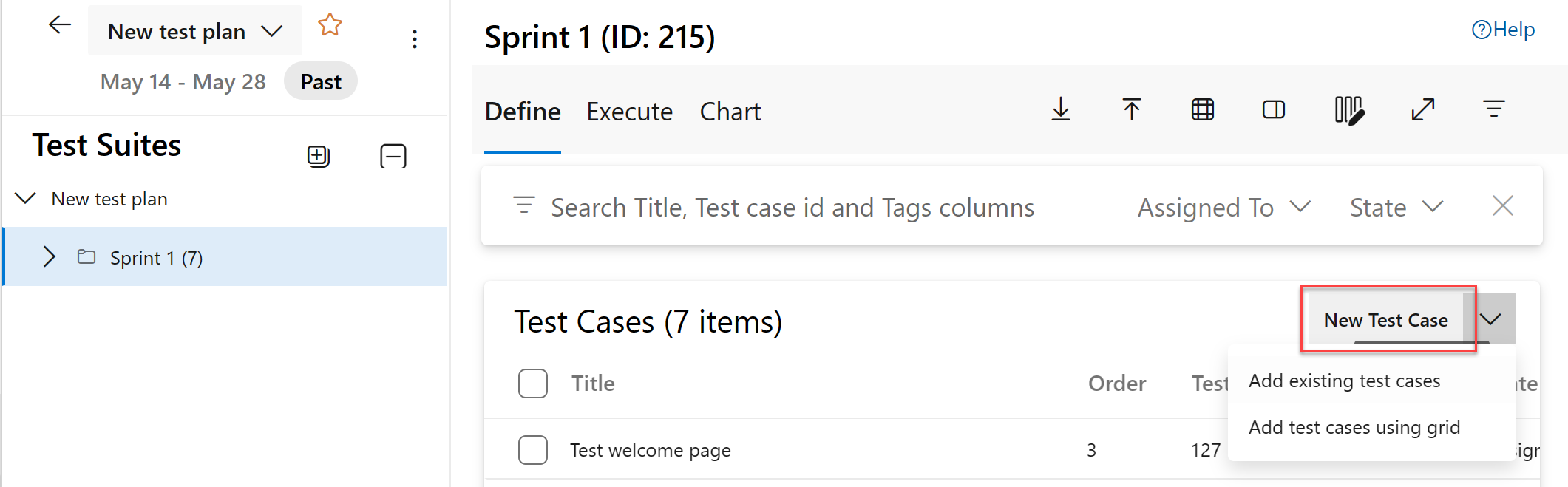
O caso de teste contém muitos campos, muitos dos quais são automatizados e integrados com o Test Manager e o processo de compilação. Para obter uma descrição de cada campo, consulte Consulta baseada em campos de integração de compilação e teste.
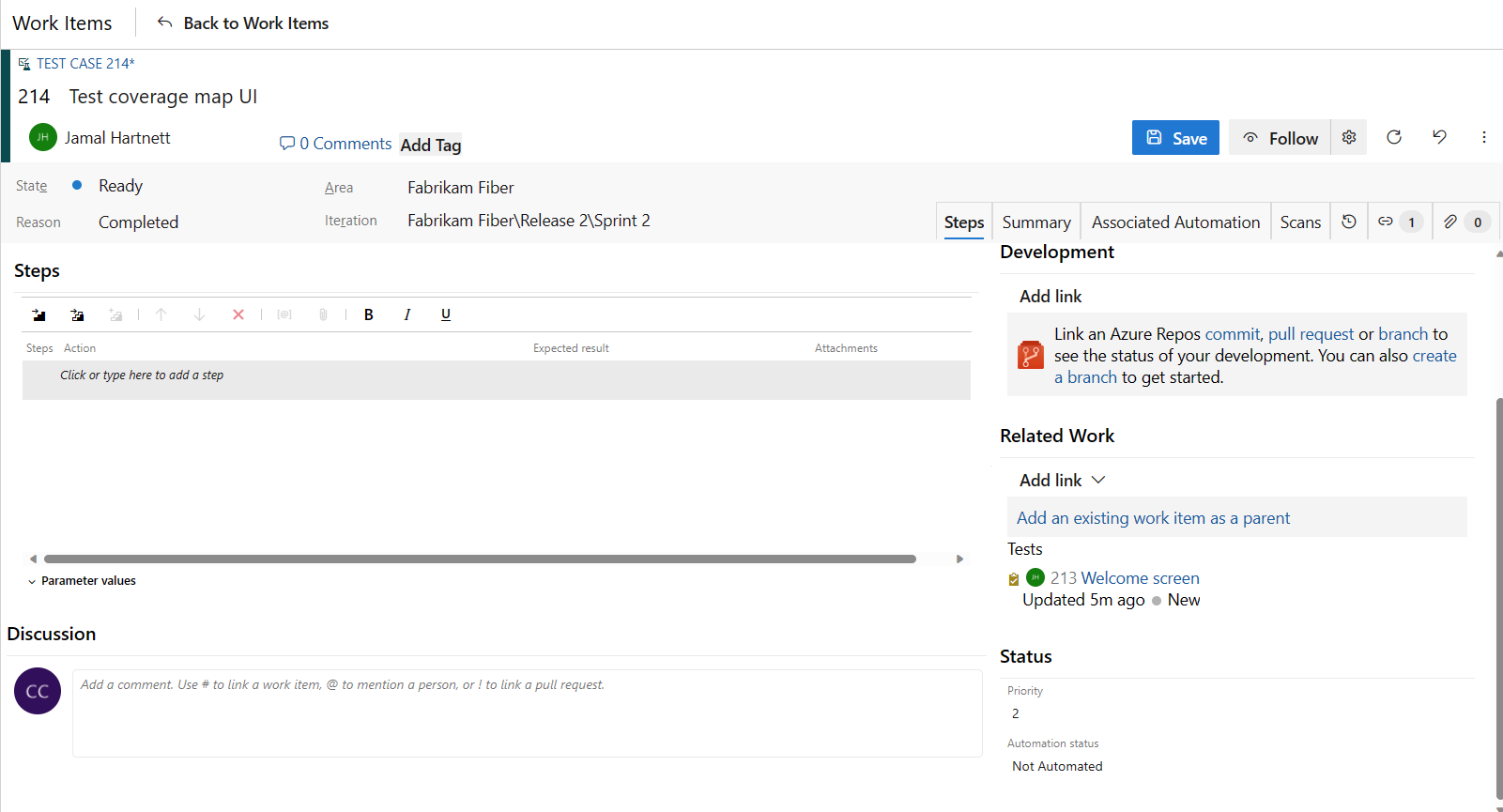
A ![]() (seção de links) lista todos os requisitos e erros em um caso de teste. Usando a vinculação, a equipa pode acompanhar o progresso feito ao testar cada item e suporta as informações que aparecem no Relatório de Visão Geral de Requisitos.
(seção de links) lista todos os requisitos e erros em um caso de teste. Usando a vinculação, a equipa pode acompanhar o progresso feito ao testar cada item e suporta as informações que aparecem no Relatório de Visão Geral de Requisitos.
Rastrear defeitos no código
Você pode criar bugs a partir do portal da Web, do Visual Studio ou durante os testes com o Test Manager.
Rastreie solicitações de alteração, riscos, problemas e anotações capturados em reuniões de revisão
Junto com os WITs de requisito, recurso, tarefa e bug, você pode rastrear informações recomendadas pelo processo CMMI com os seguintes WITS.
- Solicitação de alteração para gerenciar alterações propostas em qualquer produto de trabalho que esteja sob controle de alterações.
- Problema para rastrear um evento ou situação que pode bloquear o trabalho ou está bloqueando o trabalho no produto. Os problemas diferem dos riscos na medida em que as equipas identificam os problemas espontaneamente, geralmente durante as reuniões diárias da equipa.
- Risco para acompanhar a probabilidade e o grau de variância entre os resultados reais e desejados. Ao gerenciar riscos, você minimiza estrategicamente a variância entre o resultado desejado e o resultado real.
-
Revise para documentar os resultados de uma revisão de design ou código. Os membros da equipe podem capturar os detalhes de como o design ou código atende aos padrões em áreas de correção de nome, relevância do código, extensibilidade, complexidade do código, complexidade algorítmica e segurança do código.
Você pode adicionar um problema no widget Novo item de trabalho adicionado a um painel de equipe ou no menu Novo na página Consultas.
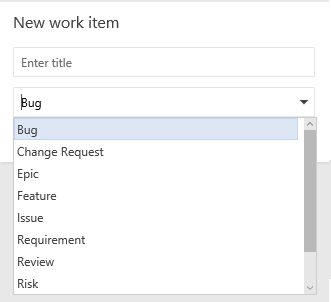
Os itens de trabalho que adicionas a partir do widget são automaticamente atribuídos à área predefinida e aos trajetos de iteração da tua equipa. Para alterar o contexto da equipe, consulte Alternar o contexto da equipe.
Definições para campos comuns de acompanhamento de trabalho
Os campos e guias a seguir aparecem na maioria dos itens de trabalho. Cada separador é utilizado para rastrear informações específicas, como ![]() Histórico,
Histórico, ![]() Links ou
Links ou ![]() Anexos. Essas três guias fornecem um histórico de alterações, exibição de itens de trabalho vinculados e capacidade de exibir e anexar arquivos.
Anexos. Essas três guias fornecem um histórico de alterações, exibição de itens de trabalho vinculados e capacidade de exibir e anexar arquivos.
O único campo obrigatório para todos os tipos de item de trabalho é Título. Quando você salva um item de trabalho, o sistema atribui a ele uma ID exclusiva. O formulário realça o campo obrigatório em amarelo. Para obter informações sobre outros campos, consulte Índice de campo de item de trabalho.
Nota
Campos adicionais podem ser necessários dependendo das personalizações feitas no seu processo e projeto.
Campo/aba
Utilização
Insira uma descrição de 255 caracteres ou menos. Pode sempre modificar o título mais tarde.
Atribua o item de trabalho ao membro da equipe responsável pela execução do trabalho.
Quando o item de trabalho é criado, o Estado assume como padrão o primeiro estado no fluxo de trabalho. À medida que o trabalho progride, atualize-o para refletir o estado atual.
Use o padrão primeiro. Atualize-o quando alterar o estado. Cada Estado está associado a um motivo padrão.
Escolha a trajetória da área associada ao produto ou à equipa, ou deixe em branco até ser atribuída durante uma reunião de planejamento. Para alterar a lista suspensa de áreas, consulte Definir caminhos de área e atribuir a uma equipe.
Escolha o sprint ou iteração em que o trabalho deve ser concluído, ou deixe-o em branco e atribua-o mais tarde, durante uma reunião de planejamento. Para alterar a lista suspensa de iterações, consulte Definir percursos de iteração (sprints) e configurar as iterações de equipa.
Revise o registo de auditoria que o sistema captura e recolha informações adicionais.
Sempre que o item de trabalho é atualizado, as informações são anexadas ao histórico. O histórico inclui a data da alteração, quem fez a alteração e quais campos foram alterados. Você também pode adicionar texto formatado ao campo de histórico.
Adicione todos os tipos de links, como hiperlinks, conjuntos de alterações, arquivos de origem e assim por diante.
Esta guia também lista todos os links definidos para o item de trabalho.
Compartilhe informações mais detalhadas adicionando arquivos ao item de trabalho, como threads de email, documentos, imagens, arquivos de log ou outros tipos de arquivo.
Personalizar tipos de item de trabalho
Para a maioria dos tipos de item de trabalho, você pode adicionar campos, alterar o fluxo de trabalho, adicionar regras personalizadas e adicionar páginas personalizadas ao formulário de item de trabalho. Você também pode adicionar tipos de item de trabalho personalizados. Para obter mais informações, consulte Personalizar um processo de herança.
Para a maioria dos tipos de item de trabalho, você pode adicionar campos, alterar o fluxo de trabalho, adicionar regras personalizadas e adicionar páginas personalizadas ao formulário de item de trabalho. Você também pode adicionar tipos de item de trabalho personalizados. Para obter mais informações, consulte Personalizar um processo de herança ou Personalizar o modelo de processo XML local, dependendo do modelo de processo usado pelo seu projeto.
Artigos relacionados
- Criar um projeto
- Adicionar itens de trabalho para gerenciar um projeto
- Criar uma lista de pendências
- Gerenciar o acesso a recursos específicos
- Saiba mais sobre permissões padrão e níveis de acesso para Painéis do Azure
Ordem da lista de pendências
O campo Stack Rank é usado para acompanhar a classificação relativa de requisitos, recursos ou épicos. No entanto, por padrão, ele não aparece no formulário de item de trabalho. A sequência de itens na página de lista de pendências é determinada de acordo com onde você adicionou os itens ou moveu os itens na página. À medida que você arrasta itens, um processo em segundo plano atualiza esse campo.
Este campo não aparece no formulário de item de trabalho.